Jak wyciąć wideo w Movie Maker? To nie powinno być trudne pytanie, ale wielu użytkowników może nie łatwo znaleźć odpowiednie oprogramowanie do tworzenia filmów lub procedurę cięcia filmów. Z pewnością powszechnie wiadomo, że narzędzie do edycji filmów jest w stanie łatwo i łatwo wyciąć niektóre filmy i zdjęcia, których potrzebujesz, aby utworzyć je w klipach audio lub zrobić coś innego zgodnie z Twoimi wymaganiami w prosty sposób.
W artykule wymieniono dwóch często używanych twórców filmów do cięcia klipów wideo, Windows Movie Maker i Video Converter Ultimate. Możesz także uzyskać szczegółowe procedury, aby z łatwością osiągnąć wynik.

Wytnij wideo w programie Movie Maker
Jeśli chodzi o sposób wycinania wideo w Movie Maker, pierwszą metodą, którą zalecamy, jest użycie Windows Movie Maker. Jest to prosty i potężny oprogramowanie do tworzenia i edycji wideo, który został zaprojektowany dla najnowszych wersji Windows 7, Windows 8 i Windows 10. Rzeczywiście, jest to najbardziej wydajny program, który pomógł tysiącom właścicieli okien w tym, jak skutecznie ciąć wideo w Movie Maker. Jego kluczowe cechy to:
Dodaj podpisy i notatki, muzykę i dubbing, a także efekty wideo
Korekty osi czasu i automatyczna produkcja wideo
Nowe efekty i animacje można dodawać i modyfikować w dowolnym momencie
Cięcie wideo bez utraty jakości wideo
Jako bezpłatne narzędzie do edycji wideo, Windows Movie Maker pozwala zrozumieć, jak wycinać wideo w moviemaker poprzez kilka prostych kroków. Teraz wystarczy wykonać poniższe czynności, aby z łatwością wyciąć wideo.
Krok 1 Uruchom Windows Movie Maker i dodaj wideo
Przede wszystkim uruchom Windows Window Maker na swoim komputerze. Następnie przejdź do górnego obszaru i kliknij opcję „Dodaj wideo i zdjęcia”, aby wybrać filmy, które chcesz edytować. W tym kroku, w jaki sposób wycinać wideo w kreatorze filmów, należy pamiętać, że to otwarte oprogramowanie jest odpowiednie dla twojego systemu komputerowego.
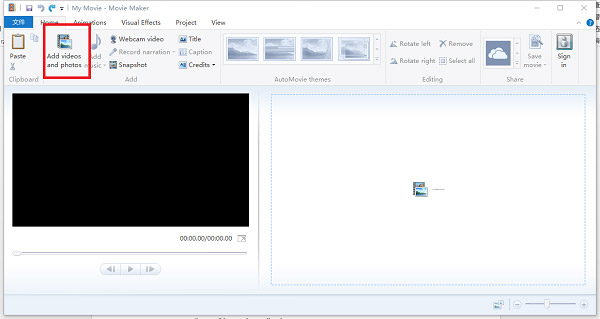
Krok 2 Odtwórz klip wideo
Po wybraniu wideo pojawi się po lewej stronie interfejsu, a po prawej stronie interfejsu pojawi się widok klatka po klatce. Wystarczy nacisnąć ikonę „Odtwórz” po lewej stronie, aby odtworzyć ten film.
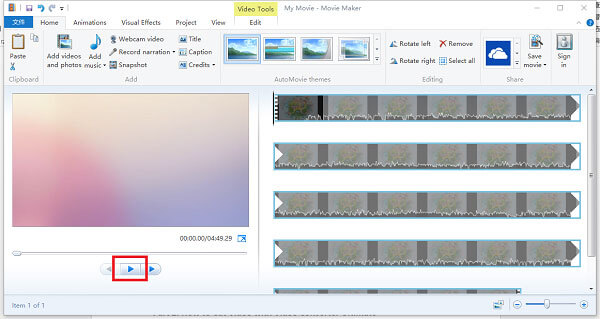
Krok 3 Ustaw punkt startowy
A kiedy odtwarzanie wideo do momentu, w którym musisz rozpocząć cięcie, naciśnij przycisk „Pauza”, aby kontynuować operacje cięcia wideo w kreatorze filmów. Następnie umieść mysz na czarnej pionowej linii, która znajduje się po prawej stronie ekranu, a następnie kliknij prawym przyciskiem myszy, aby wybrać ikonę „Ustaw punkt początkowy”.
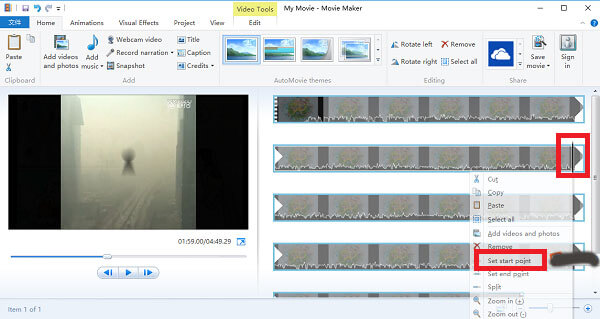
Krok 4 Ustaw punkt końcowy
Po ustawieniu punktu początkowego kliknij przycisk „Odtwórz”, aby kontynuować odtwarzanie wideo. Gdy wideo jest odtwarzane do końca filmu, który chcesz wyciąć, po prostu powtórz operację z kroku 3 i naciśnij przycisk „Ustaw punkt końcowy”.
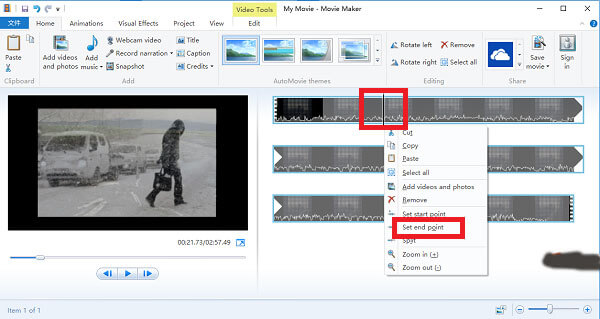
Krok 5 Zapisz właśnie wycięty film
To ostatni krok, jak wyciąć wideo w kreatorze filmów. Powinieneś kliknąć ikonę „Odtwórz”, aby sprawdzić, czy klip wideo jest ukończony, czy nie. Po potwierdzeniu kliknij opcję „Zapisz filmy”, aby zapisać właśnie wycięty film. Ta ikona znajduje się w górnej części interfejsu.
Aiseesoft Konwerter wideo Ultimate powinien być kolejnym doskonałym twórcą filmów do cięcia klipów wideo. Jest to najlepsze narzędzie do konwersji wideo, które zapewnia pełny zestaw funkcji edycji wideo, takich jak pobieranie, dostosowywanie, przekształcanie i edycja.
1. Konwertuj wideo, a nawet filmy 4K na ponad 100 formatów.
2. Pobierz wideo z internetowych stron streamingowych na komputer.
3. Dodaj świetne efekty wideo do klipów wideo.
4. Dodaj zewnętrzne napisy, ścieżki audio i więcej.
5. Podstawowe funkcje edycji wideo, takie jak wycinanie wideo.
6. Popraw wideo i usuń szum wideo.
Krok 1 Pobierz i zainstaluj to oprogramowanie
Przede wszystkim pobierz Aiseesoft Video Converter Ultimate z oficjalnej strony, a następnie zainstaluj to oprogramowanie na swoim komputerze. Następnie uruchom program do wycinania filmów w kamerze filmowej.
Krok 2 Dodaj wideo, które chcesz wyciąć
Po otwarciu Aiseesoft Video Converter Ultimate. Możesz kliknąć ikonę „Dodaj pliki”, aby wybrać film, który chcesz edytować. Możesz także przeciągać i upuszczać klipy wideo do programu, który chcesz wyciąć.

Krok 3 Wybierz opcję Klip
Następnie naciśnij opcję „Klip” u góry interfejsu. A następnie kliknij ikonę „Odtwórz”, aby odtworzyć wideo i wybrać klip wideo, który chcesz przechwycić. Upewnij się, że wideo jest odtwarzane w programie.
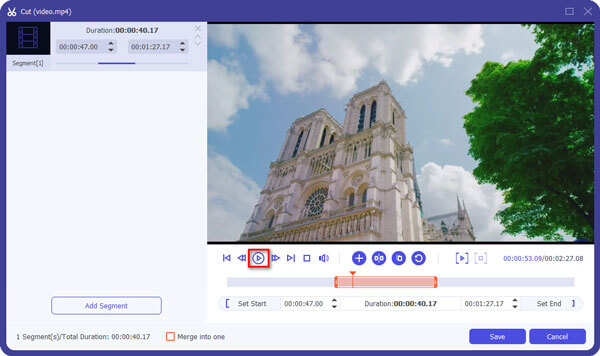
Krok 4 Ustaw punkt początkowy i punkt końcowy
Gdy wideo jest odtwarzane na początku klipu, który chcesz przechwycić, kliknij przycisk „Pauza”, a następnie przycisk „Ustaw punkt początkowy”. Następnie powtórz tę samą operację, aby wybrać przycisk „Ustaw punkt końcowy” i kliknij opcję „OK”.
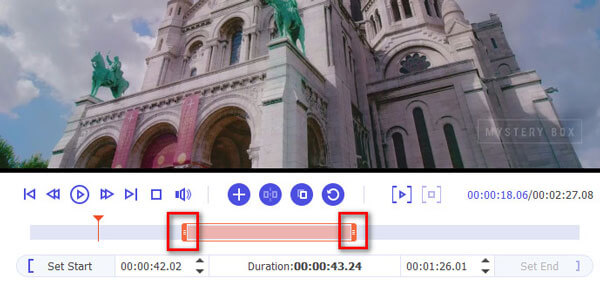
Krok 5 Zapisz wideo
Na koniec kliknij klip wideo prawym przyciskiem myszy i wybierz przycisk „Właściwości”. A następnie pojawi się ekran, wystarczy nacisnąć opcję „Eksportuj”. Teraz wszystkie kroki dotyczące cięcia wideo w kreatorze filmów są w pełni ukończone, a klip wideo jest również idealnie przycięty.
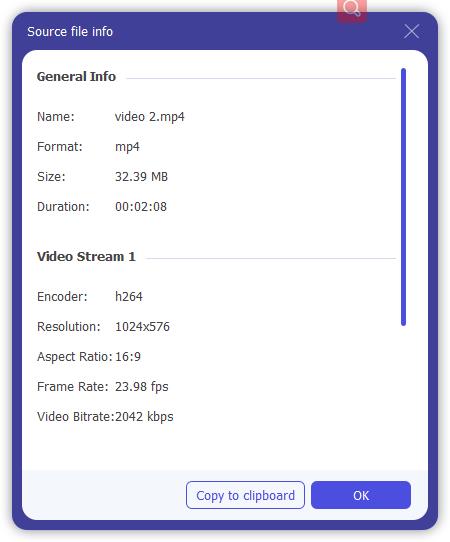
Na podstawie powyższych instrukcji możesz zrozumieć, jak wycinać wideo w kreatorze filmów w systemie Windows. Jeśli chcesz wycinać filmy, po prostu pobierz i uruchom program Windows Movie Maker lub Video Converter Ultimate i obsługuj je zgodnie z opisanymi krokami. Jednym słowem, mam nadzieję, że ten artykuł pomoże ci naprawdę zrozumieć, jak wycinać filmy w kreatorze filmów, kiedy ich potrzebujesz. Jeśli masz inne pytania lub problemy, znajdź więcej szczegółów na temat informacji w komentarzach.